
[Aggiornato] Esplorare il miglior software di compressione video Discord

Sei stanco di ricevere la notifica pop-up "I tuoi file sono troppo potenti" durante l'invio di video? Se sei un utente Discord, molto probabilmente hai familiarità con il limite di file di 8 MB durante il caricamento di video.
Anche se questo può essere frustrante, puoi aggirarlo utilizzando diversi metodi, incluso un compressore video Discord. Un compressore di dimensioni dei file Discord può aiutarti a caricare video indipendentemente dalle loro dimensioni. Questo articolo fornisce un'approfondita recensione del software del miglior compressore video Discord, incluso Video Converter Ultimate.
Discord è un'app di chat video, vocale e di testo per comunità che la pensano allo stesso modo in tutto il mondo. Gli utenti in genere comunicano tramite video, voce o chat. Gli utenti possono condividere i propri schermi, immagini e video con singoli utenti o con l'intera community.
Come utente Discord gratuito che tenta di caricare video in genere più grandi di 8 MB, riceverai un avviso che dice: "I tuoi file sono troppo potenti, la dimensione massima è 8 MB. Esegui l'upgrade a Discord Nitro per un limite di file di 100 MB." A questo punto, hai bisogno di un software di compressione. Un compressore di file Discord di terze parti può comprimere file più grandi del limite di file premium di 100 MB di Discord.
Ci sono molti compressori video Discord disponibili sul mercato e questa sezione ti introdurrà a sei software di compressione semplici ed efficaci.
Video Converter Ultimate offre agli utenti una compressione video veloce e video, ideale per le tue esigenze di compressione video Discord. È disponibile su qualsiasi browser web su qualsiasi dispositivo. Stai tranquillo, Video Converter Ultimate non sovrascrive le tue impostazioni video. Comprime i tuoi video per Discord senza alterare la qualità del video.
01Inizia installando e avviando Video Converter Ultimate sul tuo computer. Procedere alla registrazione del software utilizzando l'indirizzo e-mail e il codice di registrazione forniti.
02Individua il "Compressore video" all'interno della "Casella degli strumenti". Importare un file video che richiede la compressione. Una volta aggiunti i file, è possibile modificare le dimensioni, il nome, il formato, la risoluzione e il bitrate del file risultante.

03Successivamente, designa il percorso di destinazione per l'archiviazione del file compresso, quindi fai semplicemente clic sul pulsante "Comprimi" per avviare il processo.

Pro
* Può comprimere contemporaneamente i video in batch e mantenere la qualità del video dopo la compressione.
*È un software basato sul web accessibile su qualsiasi dispositivo tramite un browser web, che non richiede installazione.
*Nessuna filigrana sul video di output.
* È veloce e facile da usare, offre un'interfaccia intuitiva e semplici passaggi di compressione video.
Contro
Potrebbe essere necessaria una connessione Internet attiva prima di utilizzarlo.
Per saperne di più:
I 12 migliori software di conversione video per Windows 11/10/8/7 (gratuito e a pagamento)
Come convertire MP4 in MKV senza sforzo? [App e strumenti online]
8MB.video è un compressore video Discord online gratuito compatibile con tutti i browser. Puoi usarlo su qualsiasi dispositivo per comprimere i tuoi video per la condivisione su Discord. Come suggerisce il nome, 8MB Video Compressor è progettato principalmente per comprimere video per gli utenti di Discord. È adatto ai principianti per gli utenti di Discord che desiderano comprimere i video gratuitamente.
Passaggio 1. Visita il sito ufficiale di 8MB.video.
Passaggio 2. Fai clic su "Sfoglia" per selezionare il video che desideri comprimere per la condivisione su Discord.
Passaggio 3. Seleziona una delle quattro opzioni di dimensione del file: "8 MB", "25 MB", "50 MB" e "100 MB".
Passaggio 4. Fai clic su "Opzioni" per selezionare qualsiasi funzione aggiuntiva che desideri che il compressore video Discord esegua.

Passaggio 5. Fai clic sul pulsante verde "Do A Barrel Roll" e il compressore inizierà a caricare e comprimere il tuo file video Discord.
Passaggio 6. Fai clic su "Download" per salvare il video sul tuo computer.
Pro
*8MB.video non interferisce con la qualità video durante la compressione.
*Consente la compressione video Discord gratuita.
* Interfaccia semplice e facile da usare.
*Offre opzioni avanzate per i principianti.
Contro
Il compressore video da 8 MB è limitato nelle opzioni di editing avanzate, il che significa che non è il miglior compressore video Discord per gli utenti avanzati.
Potrebbe piacere:
11 migliori convertitori da HEIC a JPG su Windows e Mac
Come convertire i video dell'iPhone in MP4 senza perdita di qualità in 7 modi?
Media.io è un compressore di dimensioni video affidabile per gli utenti di Discord. Con questo compressore video Discord, puoi caricare qualsiasi formato e risoluzione video prima della compressione e convertirlo in formati supportati da Discord, come: MP4, WebM, MOV, ecc.
Passaggio 1. Apri Media.io compressore video online su qualsiasi browser web.
Passaggio 2. Fai clic su "Scegli file" per selezionare il file video Discord che desideri comprimere.

Passaggio 3. Fai clic sull'icona "Impostazioni" accanto a ciascun video per personalizzare il metodo di compressione e la risoluzione. Trascina il cursore per personalizzare la velocità di compressione e decompressione del video. Quindi fare clic su "OK".
Passaggio 4. Fare clic sul pulsante "Comprimi". Puoi spuntare la casella "Avvisami" quando è finito, quindi inserire l'indirizzo e-mail che hai utilizzato sulla piattaforma. Fare clic sul pulsante "Download" per salvarlo nella memoria locale o nella cartella di destinazione delle preferenze.
Pro
*È disponibile su qualsiasi browser web.
* È adatto ai principianti e facile da usare.
*Il compressore video Discord online non interferisce con la qualità del video in uscita.
*Lo strumento supporta la compressione video in batch.
Contro
Media.io account gratuito pone un limite ai file che superano i 500 MB.
Vedi anche: Vuoi modificare i video MP4? Potresti aver bisogno di 10 editor video MP4 caldi.
HandBrake è un altro compressore video online gratuito per Discord che funziona per tutti gli utenti Windows PC, Mace Linux.
Passaggio 1. Scarica e installa la versione più recente.
Passaggio 2. Aggiungi il video che desideri comprimere per la condivisione su Discord.
Passaggio 3. Fai clic su "Preset" e seleziona "Web" e, dal menu a discesa, fai clic su "Discord Small 2 Minutes 360p30". Seleziona "Discord Nitro Large 3-6Minutes 1080p30" o un preset alternativo per Nitro se disponi di un account Nitro.
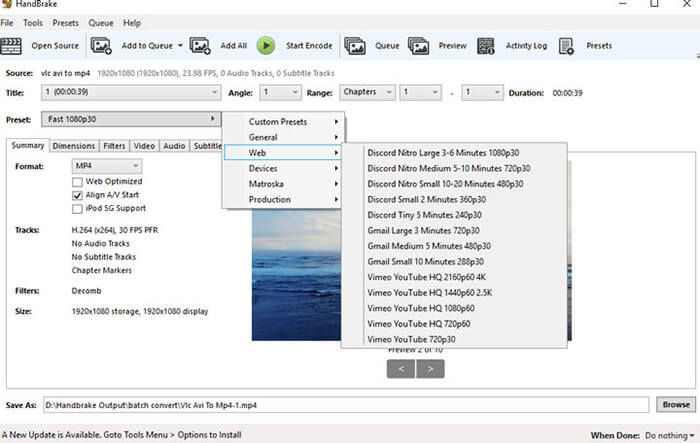
Passaggio 4. Nella parte inferiore dello schermo, fai clic su "Sfoglia" e seleziona la destinazione del file compresso.
Passaggio 5. Fai clic su "Avvia codifica" e attendi che il compressore completi la compressione video di Discord.
Pro
*Supporta l'elaborazione in batch.
*È gratuito e open-source.
*Supporta più piattaforme (Windows, Mace Linux).
Contro
Elabora video rigorosamente in due formati (MP4 e MKV).
Da non perdere: se vuoi modificare i file MOV, non perderti questo elenco di editor MOV.
Con Freemake Video Converter, puoi comprimere le dimensioni dei tuoi video per aggirare il limite di 8 MB dei file di Discord.
Passaggio 1. Scarica e avvia il software.

Passaggio 2. Esegui il software e aggiungi i video che desideri comprimere. Personalizza le tue preferenze. Il software comprimerà i tuoi video e ti consentirà di salvare i video compressi.
Pro
*Freemake Video Converter ha una prova gratuita.
*Ha un'interfaccia utente semplice.
*È ideale per i principianti.
Contro
È disponibile solo per Windows e supporta rigorosamente la conversione per gli utenti Apple.
VideoProc Converter è anche uno strumento di compressione affidabile che consente di mantenere la qualità del video.
Passaggio 1. Scarica e avvia il software.
Passaggio 2. Eseguilo sul tuo computer e seleziona i video che desideri comprimere.

Passaggio 3. Personalizza le tue preferenze, quindi avvia la compressione. Salva il video compresso una volta terminato.
Pro
* Comprime i file senza perdere una qualità significativa.
*Viene fornito con impressionanti funzioni di editing e registrazione.
Contro
Sfortunatamente, il pacchetto di prova gratuito può comprimere solo video di 5 minuti.
Le caratteristiche da cercare in un compressore di file video affidabile per Discord includono:
1. Capacità di personalizzazione.
2. Facilità d'uso.
3. Gratuito. Dal momento che non stai cercando di spendere soldi per la compressione premium, cerca una versione gratuita che offra le funzionalità più basilari ma funzionali.
Con un compressore video decente per Discord, puoi aggirare i limiti di caricamento dei file da 8 MB e condividere qualsiasi video su Discord. Scarica Video Converter Ultimate gratis per comprimere i tuoi file video Discord in modo facile e veloce senza perdere la qualità video.
Articoli Correlati:
Come convertire un file AVI in MP4? Risolto in 5 modi efficaci
Come trasferire video da iPhone a computer? 9 modi da non perdere
Come convertire video in MP3 su iPhone? Questo potrebbe aiutare!
Come convertire video 4K in 1080P senza perdere qualità
Come comprimere un file per risparmiare spazio senza perdere qualità? [Caldo]